QL-1110NWB/1110NWBc
Nejčastější dotazy a pokyny pro odstraňování potíží |
Jak lze přenést šablony nebo jiná data z počítače do tiskárny? (P-Touch Transfer Manager)
Spuštění aplikace P-Touch Transfer Manager
- V aplikaci P-touch Editor otevřete šablonu popisku, kterou chcete přenést.
- Klepněte na [Složka] - [Transfer šablony] - [Transfer].
Po spuštění aplikace P-touch Transfer Manager se zobrazí hlavní okno.
Ke spuštění aplikace P-touch Transfer Manager lze také použít následující metodu.
Pro Windows 11 / Windows 10 / Windows Server 2019 / Windows Server 2016:
Klepněte na tlačítko [Start Menu] - ([Všechny aplikace]) - [Brother P-touch] - [P-touch Transfer Manager 2.x].
Pro Windows 8.1 / Windows 8 / Windows Server 2012 / Windows Server 2012 R2:
Klepněte na položku [P-touch Transfer Manager 2.x] na obrazovce [Apps].
Pro Windows 7 / Windows Vista / Windows Server 2008 / Windows Server 2008 R2:
Na tlačítku Start klepněte na tlačítko [Všechny programy] - [Brother P-touch] - [P-touch Tools] - [P-touch Transfer
Manažer 2.x].
Přenos šablon nebo jiných dat z počítače do tiskárny
-
Pomocí následujícího postupu přeneste šablony z počítače do tiskárny.
Pokud je tiskárna připojena k počítači přes rozhraní USB, postupujte podle následujících pokynů.
-
Připojte počítač a tiskárnu přes rozhraní USB a zapněte tiskárnu.
Název modelu tiskárny se zobrazí v zobrazení složek.
Pokud vyberete tiskárnu v zobrazení složek, zobrazí se aktuální šablony a další data uložená v tiskárně.
-
Vyberte tiskárnu, do které chcete přenést šablonu nebo jiná data.
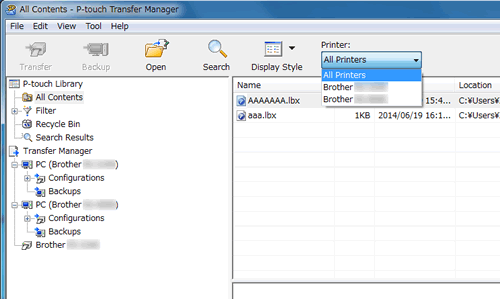
Před přenosem dat zkontrolujte, zda jsou počítač a tiskárna správně připojeny pomocí kabelu USB a zda je tiskárna zapnutá.
-
Klepněte pravým tlačítkem myši na složku [Konfigurace], vyberte [Nový] a poté vytvořte novou složku.
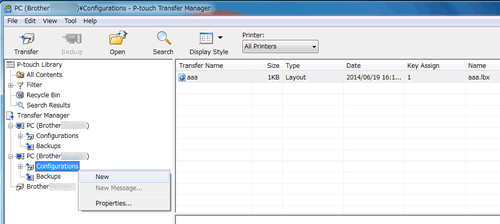
Ve výše uvedeném příkladu je vytvořena složka [Transfer].
-
Přetáhněte šablonu nebo jiná data, která chcete přenést, a umístěte ji do nové složky.
Dostupné místo v paměti pro přenos souborů můžete ověřit vytištěním informací o nastavení tiskárny.
Stisknutím a přidržením tlačítka podávání na tiskárně vytiskněte informace o nastavení tiskárny.
Informace o dostupném prostoru* naleznete v části [RomFree].
Pokud používáte RJ-3150, můžete ověřit dostupné místo v paměti pro přenos souborů na displeji LCD tiskárny.
- Stisknutím tlačítka se šipkou nahoru nebo dolů vyberte nabídku informace a poté stiskněte tlačítko OK.
- Pomocí tlačítka se šipkou nahoru nebo dolů vyberte položku Konfigurace a poté stiskněte tlačítko OK.
Informace o dostupném prostoru* naleznete v části [RomFree].
* dostupné místo, které je zobrazeno v "RomFree = ***** bajt“ se může lišit od skutečného dostupného místa.
Šablony a další data můžete zobrazit výběrem složky ve složce [Konfigurace], výběrem položky [Veškerý obsah] nebo výběrem jedné z kategorií v nabídce [Filtr], například [Rozvržení].
Při přenosu více šablon nebo jiných dat přetáhněte všechny soubory, které chcete přenést, a umístěte jeje v nové složce.
Každému souboru je přiřazeno číslo klíče (umístění paměti v tiskárně), když je umístěn do nové složky.
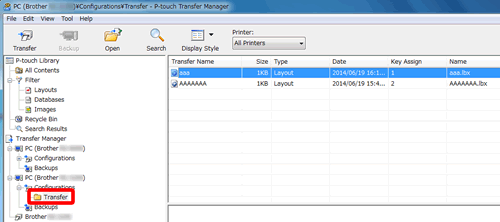
-
Chcete-li změnit číslo klíče přiřazené k položce, klepněte pravým tlačítkem myši na položku, vyberte možnost [Key Assign] a poté vyberte
požadované číslo klíče.
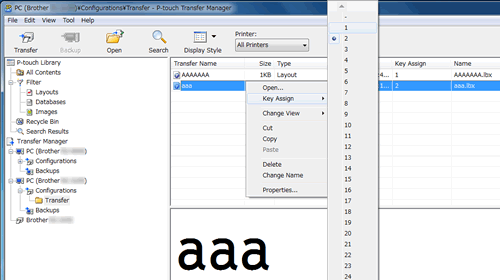
- S výjimkou dat v databázích je všem datům přeneseným do tiskárny přiřazeno číslo klíče.
- Snímek zobrazený pro ikonu šablony lze změnit. Pomocí aplikace P-Touch Transfer Manager přeneste do tiskárny soubor .bmp obrázku, který chcete zobrazit. Pro číslo [Key Assign] zadejte stejné číslo jako číslo klíče šablony.
- Pokud má šablona nebo jiná data přenesená do tiskárny stejné číslo klíče jako jiná šablona, která je již uložena v tiskárně, nová šablona přepíše původní šablonu. Přiřazení čísel tlačítek šablon uložených v tiskárně můžete potvrdit zálohováním šablon nebo jiných dat.
- Pokud je paměť tiskárny plná, vyjměte jednu nebo více šablon z energeticky nezávislé paměti tiskárny.
-
Chcete-li změnit názvy šablon nebo jiných dat, která budou přenesena, klepněte na požadovanou položku a zadejte nový název. Počet znaků použitých pro názvy šablon může být omezen v závislosti na modelu tiskárny.
-
Vyberte složku obsahující šablony nebo jiná data, která chcete přenést, a klepněte na tlačítko [Transfer]. Zobrazí se potvrzovací zpráva.
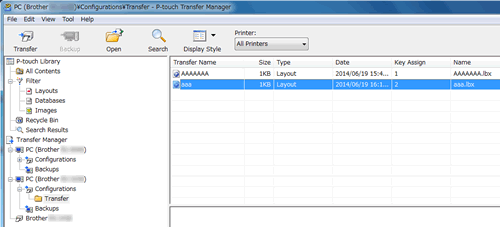
- Jednotlivé položky můžete také přenést do tiskárny, aniž byste je přidali do složky. Vyberte šablonu nebo jiná data, která chcete přenést, a poté klepněte na tlačítko [Transfer].
- V jedné operaci lze vybrat a přenést více položek a složek.
- Pokud nemůžete odeslat více souborů jako jednu úlohu přenosu, odešlete soubory jako několik menších úloh přenosu.
-
Klikněte na OK.
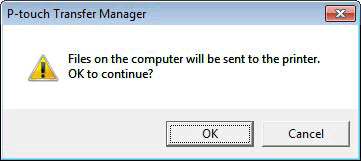
Vybrané šablony, složky nebo jiná data se přenesou do tiskárny.
Související modely
PJ-722, PJ-723, PJ-762, PJ-763, PJ-763MFi, PJ-773, PJ-822, PJ-823, PJ-862, PJ-863, PJ-883, PT-D600, PT-D610BT, PT-D800W, PT-E310BT, PT-E550W, PT-E560BT, PT-P900W/P900Wc, PT-P950NW, QL-1100/1100c, QL-1110NWB/1110NWBc, QL-800, QL-810W/810Wc, QL-820NWB/820NWBc, RJ-2030, RJ-2050, RJ-2140, RJ-2150, RJ-3050, RJ-3150, RJ-3230B, RJ-3250WB, RJ-4230B, RJ-4250WB
